キーボードで逆方向に入力する方法
その他 / / April 04, 2023
プレエサエルP! わかりませんでしたか? 多くの場合、人々はコンピューターでさまざまな問題に直面しています。 デバイスがクラッシュしたり、逆方向入力などのエラーが発生したりすることがあります。 技術的な不具合だと感じるかもしれません。 ただし、キーボードで逆方向に入力する方法を知りたい場合は、この記事に興奮するかもしれません。 この記事では、キーボードで逆方向に入力する方法と、逆方向に入力する問題を修正する方法について説明します。 さらに、Word のフリップ テキストとは何かについても学習します。

目次
- キーボードで逆方向に入力する方法
- キーボードで逆方向に入力する方法は?
- 単語がキーボードで逆向きに入力された場合、再起動は修正に役立ちますか?
- Mac キーボードで逆方向に入力する方法
- チームで逆方向に入力するにはどうすればよいですか?
- キーボードで逆方向に入力するのはなぜですか?
- Windows 10 で後方入力の問題を修正する方法?
- チームでタイプを後方に修正するにはどうすればよいですか?
- Word のフリップ テキストとは何ですか?
- Wordでテキストを反転する方法は?
- Chrome で設定を構成するにはどうすればよいですか?
キーボードで逆方向に入力する方法
さらに読み進めて、キーボードで逆方向に入力する方法を詳細に説明する手順を見つけ、理解を深めるための便利な図を示します。
キーボードで逆方向に入力する方法は?
後方入力に使用するショートカットがいくつかあります。
- から入力したい場合 左から右へを押します。 CTRL + 左シフトキー.
- から入力したい場合 右から左にを押します。 CTRL + 右シフトキー.
これらは、逆方向に入力するためのショートカットです。
また読む: 肩をすくめる絵文字 ¯\_(ツ)_/¯ を一度に入力する方法
単語がキーボードで逆向きに入力された場合、再起動は修正に役立ちますか?
はい、コンピュータを再起動することは、多くの場合、ソフトウェアの問題に対する簡単な解決策です。 電源を切った後は、しばらく冷ましてから電源を入れてください。 外付けキーボードを使用するときは常に、USB ケーブルを外してください。 もう一度、再接続するまで数分待ちます。
Mac キーボードで逆方向に入力する方法
Mac デバイスの場合、キーボードで逆方向に入力する場合:
- プレス コマンド + オプション + コントロール + 右矢印 から入力する 右から左に.
- プレス コマンド + オプション + コントロール + 左矢印 から入力する 左から右へ.
チームで逆方向に入力するにはどうすればよいですか?
を使用できます。 CTRL + 右シフトキー チームで逆方向に入力する組み合わせ。
キーボードで逆方向に入力するのはなぜですか?
後方入力の最も一般的な原因は次のとおりです。 ソフトウェアまたはキーボードのセットアップ エラー. それは単純なことができます バグ、 ドライバーが古いか見つからない、 または両方。
Windows 10 で後方入力の問題を修正する方法?
これで、キーボードで逆方向に入力する方法がわかりました。 Windows 10でそれらを修正する方法を見てみましょう.
方法 1: PC/ラップトップを再起動する
コンピューター/ラップトップを再起動することは、小さなソフトウェアの問題をトラブルシューティングするための最初のステップです。 コンピューターを再起動すると、キーボードで逆方向に入力する原因となっているソフトウェアの競合やプロセスを解決できます。 ガイドを読んで従う Windows 10 コンピューターを再起動または再起動する 6 つの方法.

方法 2: キーボードのトラブルシューティング ツールを実行する
次の手順に従って、キーボードのトラブルシューティング ツールを見つけます。
1. を押します。 Windows キー そしてクリック 設定.
![Windows キーを押して、[設定] - [キーボードで逆方向に入力する方法] を開きます。 5](/f/7d97378e88dfd2cb781807ef3c435688.png)
2. クリック 更新とセキュリティ.
![[更新とセキュリティ - キーボードで逆方向に入力するには?] をクリックします。 6](/f/a45aa29522be7c833690a157b6f8a0f2.png)
3. 選択する トラブルシューティング 左ペインから その他のトラブルシューティング.
![左側のパネルから [トラブルシューティング] を選択し、[追加のトラブルシューティング - キーボードで逆方向に入力する方法] をクリックします。 7](/f/4a32fa71fd42413eec31c927627f646c.png)
4. クリック キーボード 下 その他の問題を見つけて修正する セクションを開き、トラブルシューティング ツールを実行します。
![[他の問題を見つけて修正する] セクションで [キーボード] をクリックし、[トラブルシューティング - キーボードで逆方向に入力する方法] を実行します。 8 | Word でテキストを反転する](/f/1f67d2db660f331f4cfb7fe3dc455a27.png)
また読む: Logicool キーボード番号ロックをオフにする方法
方法 3: システムの地域または言語を変更する
キーボードの領域が異なる場合や変更された場合に、大きな問題が発生することがあります。 これは、一部の言語は、これらの問題を修正しながらチェックできるように、より適切に記述できるように記述されているためです。 ガイドを読んで従う Windows 10 で国または地域を変更する方法 と Windows 10 でシステム言語を変更する方法.
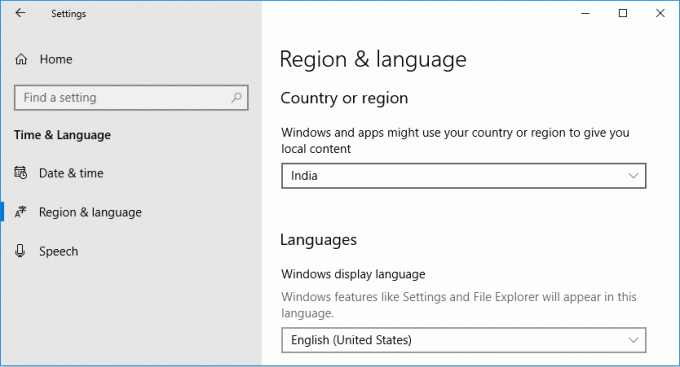
この記事を最初から読んで、キーボードで逆方向に入力する方法を学びましょう。
方法 4: キーボード ドライバーを更新する
キーボード ドライバーが古くなっていることがあり、逆方向入力の問題が発生することがあります。 したがって、それらを最新バージョンに更新することをお勧めします。
1. を押します。 Windows キー、 タイプ デバイスマネージャをクリックし、 開ける.
![Windows の検索バーに「デバイス マネージャー」と入力し、[開く] をクリックします。](/f/6d294e961579774b61ed35e32f173d4d.png)
2. 今、見つけてダブルクリックします キーボード ドロップダウン メニューをクリックして展開します。
3. 目的のキーボード デバイスを右クリックします (例: 標準 PS/2 キーボード) をクリックし、 ドライバーの更新 以下に示すように、オプション。
![[キーボード] ドロップダウン メニューを見つけてダブルクリックし、展開します。 目的のキーボード デバイス (標準 PS2 キーボードなど) を右クリックし、[ドライバーの更新] オプションをクリックします。](/f/a5f0a7112e527a3d9ac741a29ee20cc5.png)
4. 次に、 ドライバーの自動検索 オプション。

5A。 これで、キーボード ドライバーが自動的に最新バージョンに更新されます。
5B. または、次のメッセージが画面に表示されます。 お使いのデバイスに最適なドライバーが既にインストールされています. クリック 近い オプション。
6. ついに、 PCを再起動します アップデートを実装します。
チームでタイプを後方に修正するにはどうすればよいですか?
あなたがフォローすることができます 上記の方法 チームで逆方向に入力するのを修正します。
Word のフリップ テキストとは何ですか?
Microsoft Word を使用して看板、お知らせ、チラシなどの芸術的なものを作成している場合は、単語内でテキストを反転するなど、テキストを試してみることをお勧めします。 MS Word での反転テキストの意味 テキストの方向を水平または垂直に変更する.
Wordでテキストを反転する方法は?
MS Word でテキストを反転する手順を見てみましょう。
1. を起動します マイクロソフトワード あなたのコンピュータ上のアプリ。
2. から 挿入タブ、 クリック テキストボックス テキストボックスを挿入します。
![[挿入] タブから、テキスト ボックスを挿入します - Word でテキストを反転します](/f/096fedbd4014898b0acd3bb47f31e064.png)
3. を選択 テキストボックス そしてクリック 回転する から 整える セクション。
![[テキスト] ボックスを選択し、[配置] で [回転 - キーボードで逆方向に入力する方法] をクリックします。 12](/f/0317a471becfad33a33bc22f7ffc8e6a.png)
3. 選ぶ 左右反転 また 上下反転 テキスト ボックスを回転および反転します。
![[水平方向に反転] または [垂直方向に反転] を選択して、テキスト ボックスを回転および反転します。](/f/ff636d8971a5657626a830bfcbf14853.png)
また読む: Windows 10でキーボードにルピー記号を入力する方法
Chrome で設定を構成するにはどうすればよいですか?
Google Chrome の検索バーなど、特定の場所でのみキーボードを逆方向に入力する場合は、そのアプリケーションの表示設定を調べる必要があります。
1. をコピーして貼り付けます about://flags の URL 検索バー Chromeで押します キーを入力してください.
2. クリックしてください デフォルト ドロップダウン オプション UI 方向を強制する セクション。
3. クリック 左から右へ.
![Force UI の方向をクリックすると、[左から右] のオプションが表示されます。 Word でテキストを反転する](/f/ed423de7daeb220a53b80df75116d9b3.png)
4. 保存 あなたの変化と 再起動 グーグルクローム。
おすすめされた:
- どんぐりで現金を送金するとは何ですか?
- Safari でデフォルトのホームページを変更する方法
- コンピュータのキーボードのキーの種類
- チルダ Alt コードで N を入力する方法
あなたが知ったことを願っています 逆向きに入力する方法 キーボードで。 以下のコメントセクションから、ご質問やご提案をお気軽にお寄せください。 また、次に学びたいことを教えてください。

ピート・ミッチェル
Pete は TechCult のシニア スタッフ ライターです。 ピートはテクノロジー全般が大好きで、熱心な DIY 愛好家でもあります。 彼は、ハウツー、機能、およびテクノロジ ガイドをインターネットで執筆してきた 10 年の経験があります。



